
INHOUDSOPGAWE:
- Stap 1: Die skakels
- Stap 2: Bedrading
- Stap 3: Stel Node Mcu en Tasker op
- Stap 4: Die regte bord
- Stap 5: Installeer die Esp One
- Stap 6: Kies hierdie Libary en voeg hierdie kode by
- Stap 7: Doen 'n Http -pos in Tasker
- Stap 8: Klaar
- Stap 9: Laastens: u kan altyd 'n kissie wat ek gemaak het, maak met 'n lasersnyer en 'n eenvoudige ineenstorting
- Outeur John Day [email protected].
- Public 2024-01-30 07:27.
- Laas verander 2025-01-23 12:53.

laai tasker af.
Stap 1: Die skakels
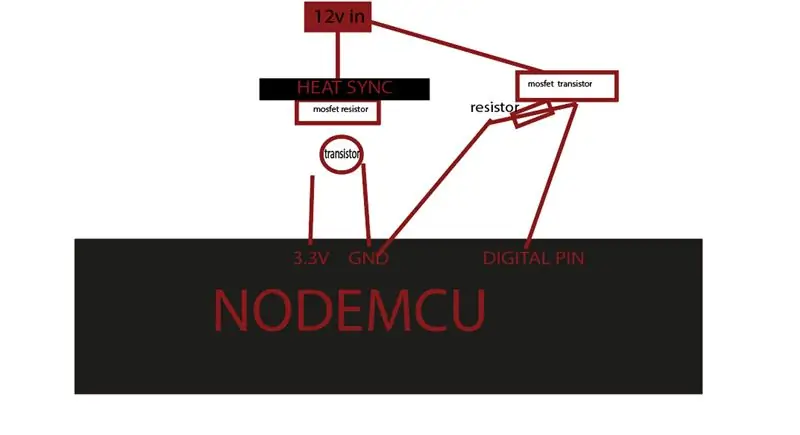

play.google.com/store/apps/details?id=net…. -> tasker
thinger.io/ -> thinger api
www.amazon.de/Eleduino-Version-NodeMCU-Int…-> die nodemcu-module
U kan enige uitvoer wat u wil in my voorbeeld gebruik; ek het 'n rgb led strip gebruik
Stap 2: Bedrading
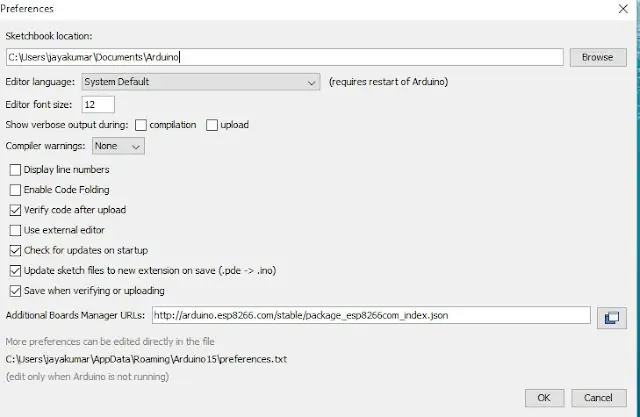
doen dit met 'n broodbord voordat u soldeer
Stap 3: Stel Node Mcu en Tasker op
Maak eers die Arduino IDEGo oop vir lêers en klik op die voorkeur in die Arduino IDE
kopieer die onderstaande kode in die bestuurder van die bykomende borde https://arduino.esp8266.com/stable/package_esp8266com_index.json klik OK om die voorkeurtab te sluit.
Stap 4: Die regte bord
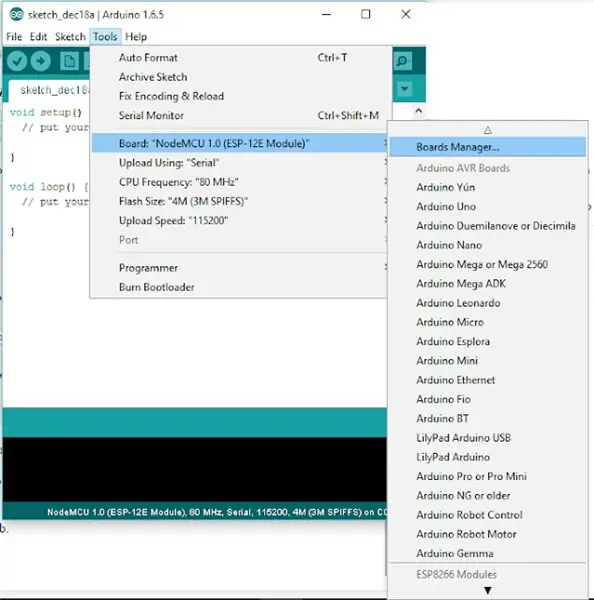
Nadat u die bogenoemde stappe voltooi het, gaan na Gereedskap en bord en kies dan bestuurder
Gaan na esp8266 deur die esp8266 -gemeenskap en installeer die sagteware vir Arduino. Nadat al die bogenoemde proses voltooi is, word ons gelees om ons esp8266 te programmeer met Arduino IDE.
Stap 5: Installeer die Esp One
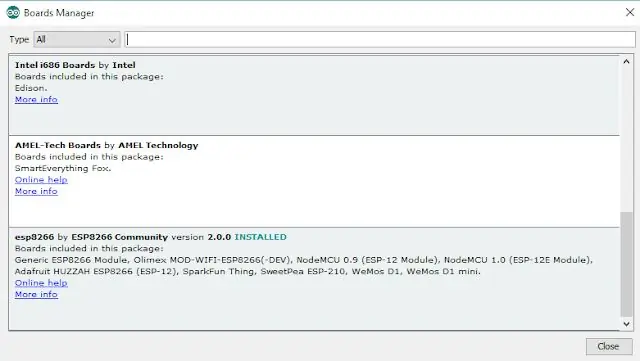
Stap 6: Kies hierdie Libary en voeg hierdie kode by
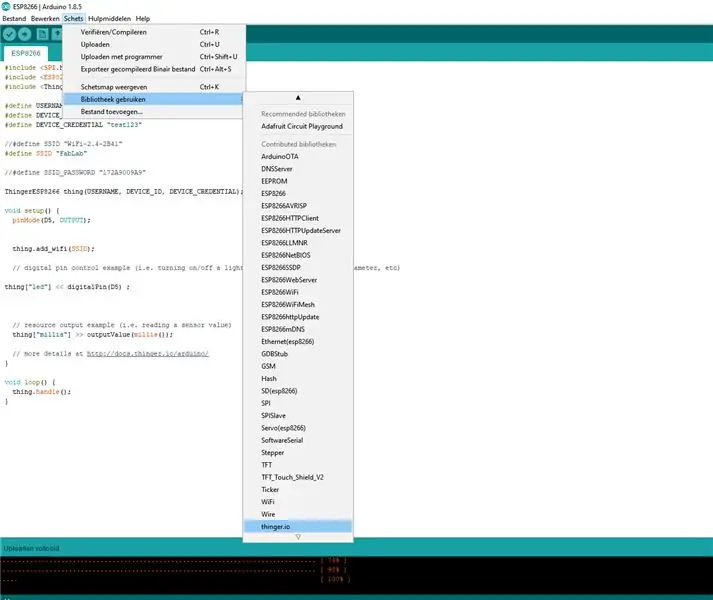
#include #include
#insluit
#defineer GEBRUIKERSNAAM "jou gebruikersnaam" #defineer DEVICE_ID "jou toestel" #defineer DEVICE_CREDENTIAL "jou kriminele"
#defineer SSID "yourssd"
#definieer SSID_PASSWORD "wifipass"
ThingerESP8266 ding (USERNAME, DEVICE_ID, DEVICE_CREDENTIAL);
ongeldige opstelling () {pinMode (D5, OUTPUT);
ding.add_wifi (SSID);
// voorbeeld van digitale penbeheer (dws 'n lig, 'n relais aan/uit skakel, 'n parameter opstel, ens) ding ["led"] << digitalPin (D5);
// voorbeeld van hulpbronne (byvoorbeeld die lees van 'n sensorwaarde) ding ["millis"] >> outputValue (millis ());
// meer besonderhede by
leemte -lus () {thing.handle (); }
Stap 7: Doen 'n Http -pos in Tasker
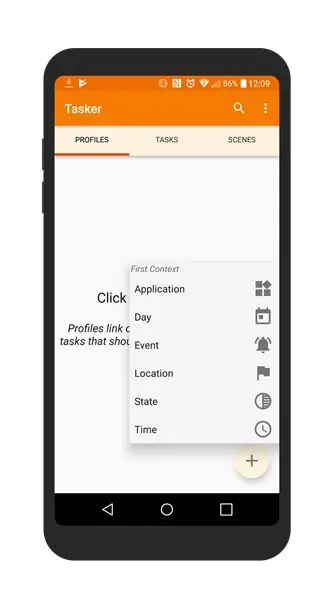
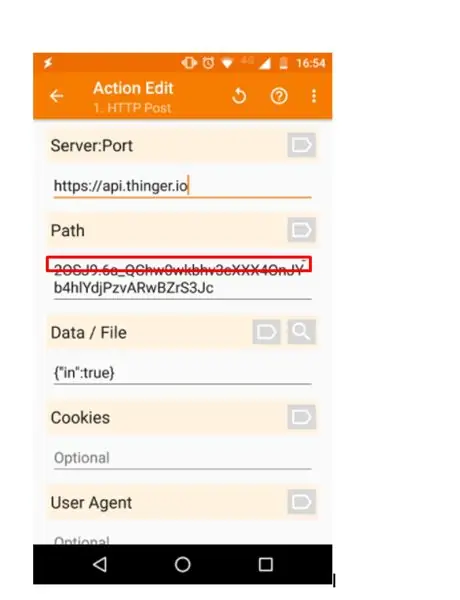
tasker gebruik as en dan stellings of aksiereaksie
byvoorbeeld, as tyd = 23:00, doen dan http post
Ek gebruik 'n inprop genaamd autovoice
LET WEL: hierdie inprop word betaal.
(dit is goedkoop)
Stap 8: Klaar

Stap 9: Laastens: u kan altyd 'n kissie wat ek gemaak het, maak met 'n lasersnyer en 'n eenvoudige ineenstorting



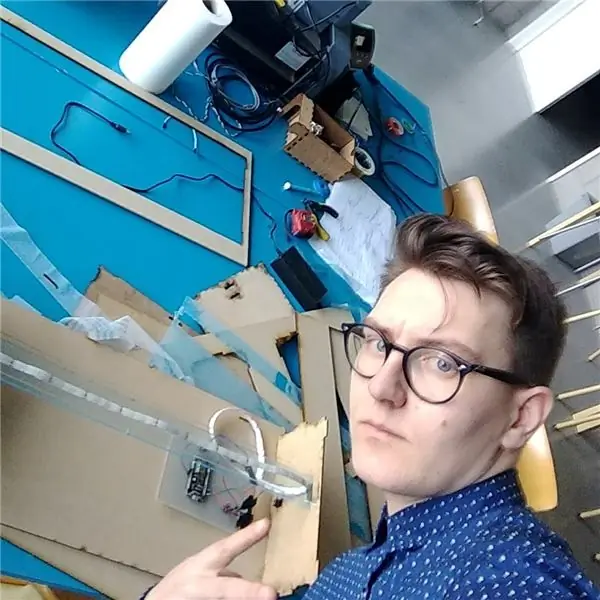
As u dit nie self kan maak nie, gebruik dan hierdie skakel:
Aanbeveel:
Slim lessenaar LED -lig - Slim beligting met Arduino - Neopixels -werkruimte: 10 stappe (met foto's)

Slim lessenaar LED -lig | Slim beligting met Arduino | Neopixels Workspace: Ons spandeer deesdae baie tyd tuis, studeer en werk virtueel, so waarom nie ons werkruimte groter maak met 'n pasgemaakte en slim beligtingstelsel Arduino en Ws2812b LED's nie. Hier wys ek u hoe u u Smart bou LED -lessenaar op die tafel wat
IoT -gebaseerde slim tuinmaak en slim landbou met behulp van ESP32: 7 stappe

IoT -gebaseerde slim tuinmaak en slim landbou Met behulp van ESP32: Wêreld verander soos die tyd en so landbou. Tans integreer mense elektronika op elke gebied en die landbou is geen uitsondering hierop nie. Hierdie samesmelting van elektronika in die landbou help boere en mense wat tuine bestuur
Wifi -beheerde 12v Led Strip met Raspberry Pi Met Tasker, Ifttt -integrasie: 15 stappe (met foto's)

Wifi -beheerde 12v Led Strip met Raspberry Pi Met Tasker, Ifttt Integration .: In hierdie projek sal ek jou wys hoe om 'n eenvoudige 12v analoge led strip oor wifi te beheer met 'n framboos pi. Vir hierdie projek benodig jy: 1x Raspberry Pi (I gebruik 'n Raspberry Pi 1 Model B+) 1x RGB 12v Le
Beveilig u slim huis slim: 14 stappe

Beveilig u slim huis slim: ek neem deel aan die veilige wedstryd. As u van my instruksies hou, stem dan daarvoor! Ek sal u wys hoe u u huis en sy omgewing maklik en goedkoop kan beveilig. Dit bevat segmente waar u sal leer: 1. Stel j op
Koppelvlak Honeywell Vista alarm met slim hub (knipoog/slim): 7 stappe (met foto's)

Koppelvlak Honeywell Vista alarm met slim hub (knipoog/slim): Hallo daar! Ek wou 'n kort handleiding gee oor hoe ek my Honeywell Vista -alarmstelsel in my slim hub kan integreer. Ek gebruik Wink vir hierdie tutoriaal, maar dit behoort te werk met enige slim hub (Smartthings/Iris/ens.) Voordat ons begin, gaan
